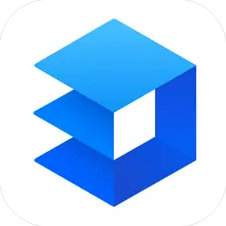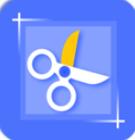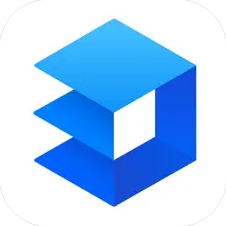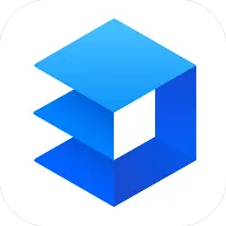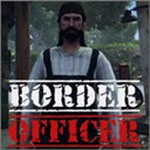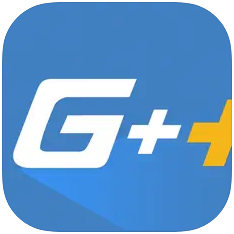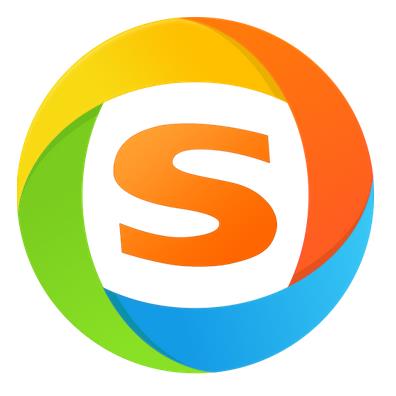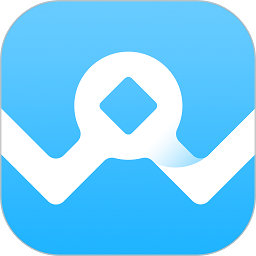steam怎么修改截图文件夹-steam修改截图文件夹方法
作者:佚名 来源:青茶软件园 时间:2024-07-16 02:27
Steam是一个全球性的数字发行平台,拥有庞大的游戏库,包括独立游戏、小型游戏、大型游戏等各种类型的游戏,接下来小编带大家来看看如何在steam中修改截图文件夹吧。

steam怎么修改截图文件夹
1、首先打开steam,输入账号和密码后【登录】平台。

2、进入steam首页后,在最上方的灰色小字菜单栏点击【Steam】。

3、弹出菜单栏,在菜单栏中选择【设置】即可。

4、在左侧菜单栏选择【游戏中】,进入界面。

5、在右侧往下翻可以看到【截图】-【外部截图文件夹】-【修改文件夹】可以点击更改。

6、在电脑中浏览自己想要更改的文件夹即可,然后点击【选择文件夹】

7、可以看到,外部截图文件夹已经被更改成了我们【需要的位置】。